2.1. Общие сведения о Word
2.1. Общие сведения о Word
Внешний вид и настройка окна редактора Word
Окно текстового редактора Microsoft Word состоит из стандартных для операционной системы Windows элементов интерфейса. Справа может находиться область задач – поле, в котором отображаются доступные в определенный момент действия. Кроме того, в окне размещено несколько панелей инструментов (рис. 2.1).
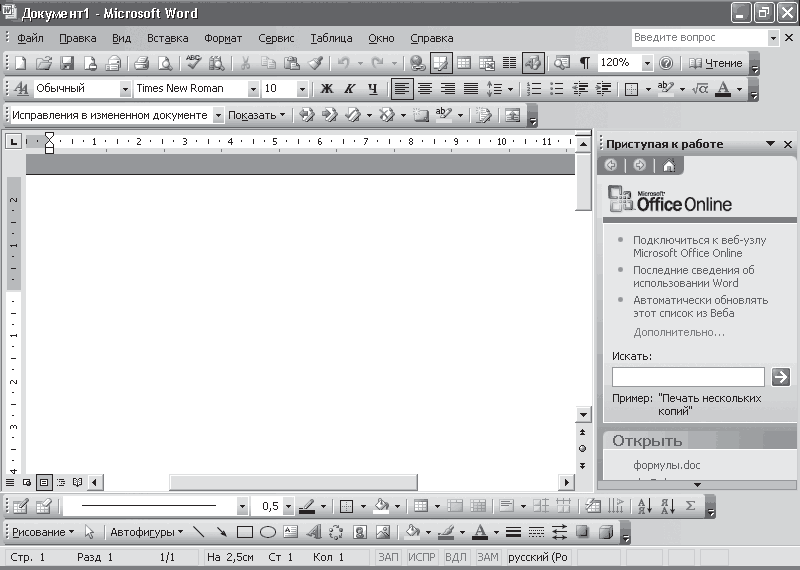
Рис. 2.1. Окно текстового редактора Word
Получить список всех панелей, а также настроить их отображение можно, воспользовавшись командой меню Вид ? Панели инструментов. В появившемся окне вы увидите все существующие панели инструментов, среди которых флажками отмечены отображенные на экране. В этом меню можно отменить или, наоборот, включить отображение панелей инструментов. Каждая панель содержит кнопки, выполняющие определенные функции. Например, если вы собираетесь работать с таблицами, то необходимо отобразить на экране панель Таблицы и границы, а если вы планируете вставлять в текст схемы, то на выручку придет панель инструментов Рисование. Для удобной работы с Word необходимо, чтобы на экране постоянно отображались две панели инструментов – Стандартная и Форматирование.
Однако часто стандартных кнопок, расположенных на панелях инструментов редактора Word, просто не хватает. Тогда вы можете расположить на них и другие кнопки. Например, на панели можно поместить кнопку для вызова редактора формул или изменения размера шрифта.
Для добавления кнопок откройте окно настроек панелей инструментов Word (Вид ? Панели инструментов ? Настройка) и на вкладке Команды найдите нужную кнопку (рис. 2.2). Здесь команды текстового редактора сгруппированы в соответствии с пунктами главного меню. Например, редактор формул вы найдете в разделе Вставка, а кнопки увеличения или уменьшения шрифта – в разделе Формат. Выбрав нужную кнопку, перетащите ее мышью на панель инструментов, после чего закройте окно настройки.
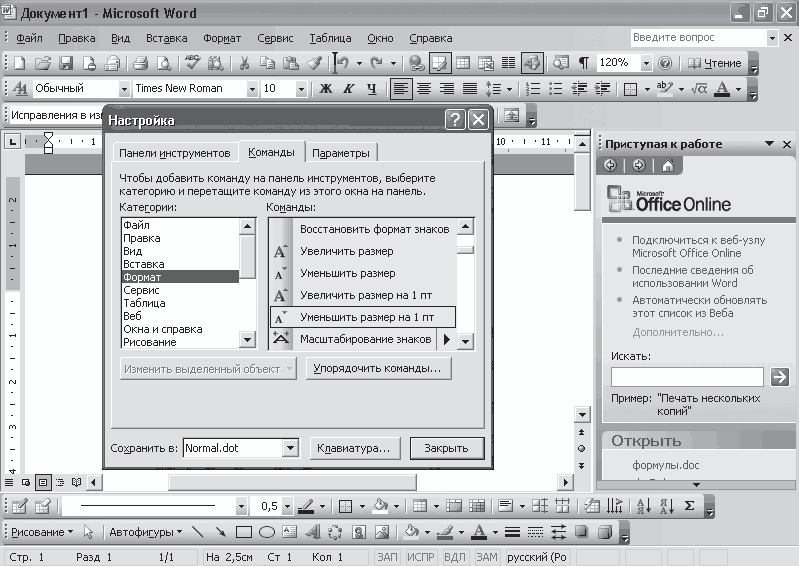
Рис. 2.2. В редакторе можно размещать на панелях инструментов произвольные кнопки
Примечание
Обратите внимание на такую особенность: при работе в редакторе Word можно переключать режимы ввода текста, которых существует два– режим вставки и режим замещения. Режимы переключают с помощью клавиши Insert или с помощью двойного щелчка кнопкой мыши на надписи ЗАМ, размещенной в строке состояния окна Word. В режиме вставки новые символы будут вставляться между существующими, в режиме замещения они заменят собой существующие. Поэтому перед работой с текстом необходимо обратить внимание на то, какой режим у вас установлен.
Более 800 000 книг и аудиокниг! 📚
Получи 2 месяца Литрес Подписки в подарок и наслаждайся неограниченным чтением
ПОЛУЧИТЬ ПОДАРОКДанный текст является ознакомительным фрагментом.
Читайте также
5.3 Общие сведения о «ГИМП»
5.3 Общие сведения о «ГИМП» GNU Image Manipulation Program (Программа ГНУ для манипуляции изображениями), или сокращенно GIMP – потомок курсового проекта двух студентов, Питера Маттаса и Спенсера Кимболла (1985-86 гг.).За восемь лет и при участии десятков программистов «ГИМП» вырос в один из
Общие сведения
Общие сведения Для чего же оно вообще нужно, это дистанционное обучение? Кому оно может понадобиться? Оказывается, многим.– Наибольшее количество удаленно обучающихся составляют пользователи в возрасте от 25 до 30 лет. Для них обучение в классическом виде невозможно из-за
Общие сведения
Общие сведения По своей сути группы новостей (телеконференции) представляют собой обмен письмами не с одним пользователем, а сразу с группой с помощью специальной программы. Впрочем, мы ничего специального искать не будем, так как работать с группами новостей нам поможет
1.1. Общие сведения об оформлении
1.1. Общие сведения об оформлении Объем работы обычно либо оговорен руководителем, либо задан соответствующими методическими указаниями. Чаще всего реферат не должен превышать 15–20 страниц, курсовая работа – 25–30, а дипломная – 90-100.Документ оформляют в текстовом
2.1. Общие сведения о Word 2007
2.1. Общие сведения о Word 2007 Внешний вид и основные принципы интерфейсаВнешний вид окна текстового редактора Microsoft Word 2007 отличается от вида предыдущих
5.3 Общие сведения о «ГИМП»
5.3 Общие сведения о «ГИМП» GNU Image Manipulation Program (Программа ГНУ для манипуляции изображениями), или сокращенно GIMP — потомок курсового проекта двух студентов, Питера Маттаса и Спенсера Кимболла (1985-86 гг.).За восемь лет и при участии десятков программистов «ГИМП» вырос в один из
Общие сведения
Общие сведения Одним из достоинств модуля buZZ.Pro является возможность использования нескольких фильтров одновременно и гибкое управление их настройками. При выборе строки плагина из меню Filters (Фильтры) появляется так называемый стек – окно Custom (Настройка), в котором
2.1.2. Общие сведения о сокетах
2.1.2. Общие сведения о сокетах Сокетом (от англ. socket — гнездо, розетка) называется специальный объект, создаваемый для отправки и получения данных через сеть. Отметим, что под термином "объект" в данном случае подразумевается не объект в терминах объектно-ориентированного
1. Общие сведения о Windows
1. Общие сведения о Windows Прежде чем приступать к установке Windows XP, вспомним, что подразумевается под словосочетанием «операционная система», что такое файл и папка. Не стоит пугаться умных слов, которые будут встречаться ниже. Если вы до конца не сможете понять разницу
Общие сведения об освещении
Общие сведения об освещении Освещение интерьера – не такая простая задача, поскольку в реальном мире источники света работают совсем не так, как в виртуальном. Например, в 3ds Max свет по умолчанию не отражается от поверхностей объектов, то есть если в реальной жизни
Общие сведения
Общие сведения Главная страница, посвященная .NET Compact Framework, находится по адресу http://msdn.microsoft.com/netframework/programming/netcf/default.aspx. Там можно найти все последние новости о рассматриваемой технологии, обновления программ, ссылки на другие полезные сайты, примеры.Технология .NET Compact
Общие сведения
Общие сведения Во-первых, рассмотрим ключевые понятия. Архивация (запаковка) – это сжатие файлов. Для окончательного усваивания этого понятия представьте себе поролоновую губку – она с виду большая, но ее можно сжать и запихнуть в емкость гораздо меньшего объема. Архив
Общие сведения
Общие сведения Система PascalABC.NET PascalABC.NET – это система программирования и язык Pascal нового поколения для платформы Microsoft .NET. Язык PascalABC.NET содержит все основные элементы современных языков программирования: модули, классы, перегрузку операций, интерфейсы, исключения,
5.1. Интернет: общие сведения
5.1. Интернет: общие сведения В части I я рассказывал вам о компьютере и о программах, которые работают в среде Windows, — архиваторах, антивирусах, видео- и аудиопроигрывателях. Теперь же настало время поговорить о компьютерных сетях. Согласитесь, намного удобнее объединить
Общие сведения
Общие сведения Электронная почта (E-mail) – один из первых сервисов Интернета, который до сих пор является самым популярным.Пользователи электронной почты могут обмениваться между собой письмами. Каждое письмо пользователь создает на своем компьютере, после чего
Общие сведения
Общие сведения Макрос – это программа, написанная на некотором языке, которая используется обычно для автоматизации определенных процессов внутри приложений. В данном случае разговор пойдет о языках Visual Basic for Applications (VBA) и WordBasic (WB), которые Microsoft использует в своих